Word多斜线表头怎么做
Word多斜线表头怎么做呢?很多用户对此还不是很清楚,小编这里就给大家带来有关Word多斜线表头怎么做的回答,希望能够帮助大家了解。
首先我们创建一个表格,一般来说绘制单斜线只需点击绘制表格即可。但是多斜线就不是这样了。
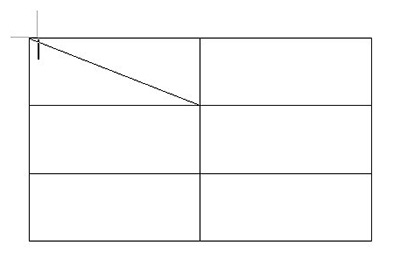
我们这里有两种方法实现,第一种选择上方【插入】-【形状】-【线条】,然后你就可以绘制多斜线了。
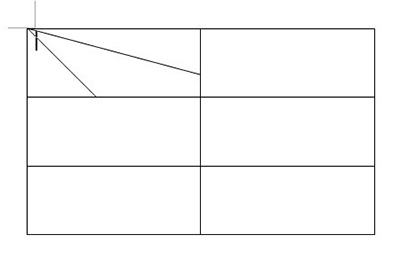
绘制好后就要调整文字了,首先输入文字,每一行代表一个表格标题,然后把鼠标光标定位到文字前,拖动上方的标尺就能调整啦。

第二种方法就是选择表格后,点击上方【布局】-【绘制斜线表头】,然后在表头样式里面就能调整斜线样式啦。同时还可以插入文本哦。
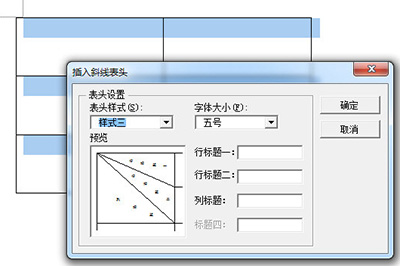
弄好后点击确定,一个多斜线的表头就做好啦。
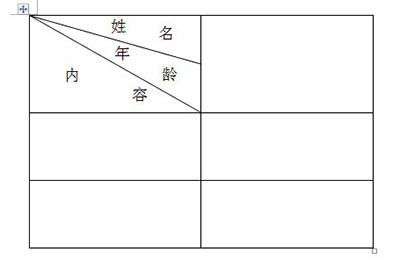
以上就是小编给大家带来的有关Word多斜线表头怎么做的回答,更多资讯大家可以关注卡饭哦!
分享:
相关推荐
- 【word】 页边距怎么设置在哪里Word 05-20
- 【word】 如何删除Word空白页最后一页 04-22
- 【word】 Word页码怎么设置 04-15
- 【word】 word怎么自动生成目录步骤 03-31
- 【word】 Word文档删除线怎么加 02-06
- 【word】 Word文档里面的红色波浪线怎么去掉 02-06
- 【word】 Word文档怎么显示标尺 09-07
- 【word】 Word怎么把文字转换成表格 04-01
- 【word】 Word多张图片怎么对齐排版 04-01
- 【word】 Word怎么批量修改标题格式 03-19
本周热门
-
word中不用回车怎么换行 2017/04/06
-
word左键无法选择文字怎么办? 2016/07/29
-
如何将word改为 utf-8编码? 2016/11/07
-
word表格不能编辑的原因,怎么解决? 2016/07/11
-
word中的网格对齐是什么意思 2016/08/15
-
Word中各种通配符^?.^#.^$.^&等等的使用 2013/06/01
-
如何删除Word中"删不掉"的空白页 2016/10/29
-
在WORD中水平标尺的四个段落缩进标记分别是什么 2017/04/08
本月热门
-
word中不用回车怎么换行 2017/04/06
-
word表格不能编辑的原因,怎么解决? 2016/07/11
-
如何删除Word中"删不掉"的空白页 2016/10/29
-
如何将word改为 utf-8编码? 2016/11/07
-
Word中各种通配符^?.^#.^$.^&等等的使用 2013/06/01
-
WORD 自动编号到100 编号和文字之间出现了一个很大的空格怎么办 2016/11/27
-
word怎么打印小抄?word小抄排版缩印教程 2017/03/16
-
怎么设置不同页眉?word页眉每页不同设置方法介绍 2013/09/16
-
编辑word时无法选中文字怎么办 2017/04/11
-
word预览正常,打印内容只有四分之一怎么办 2017/04/07


